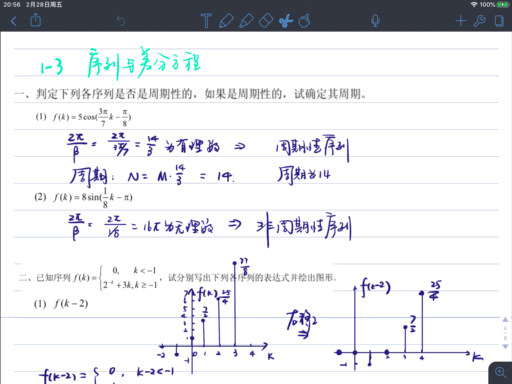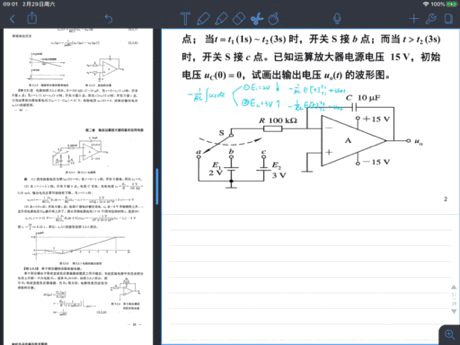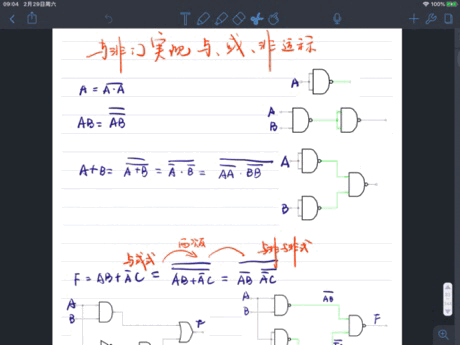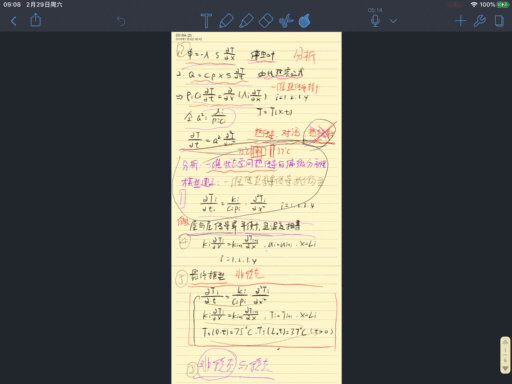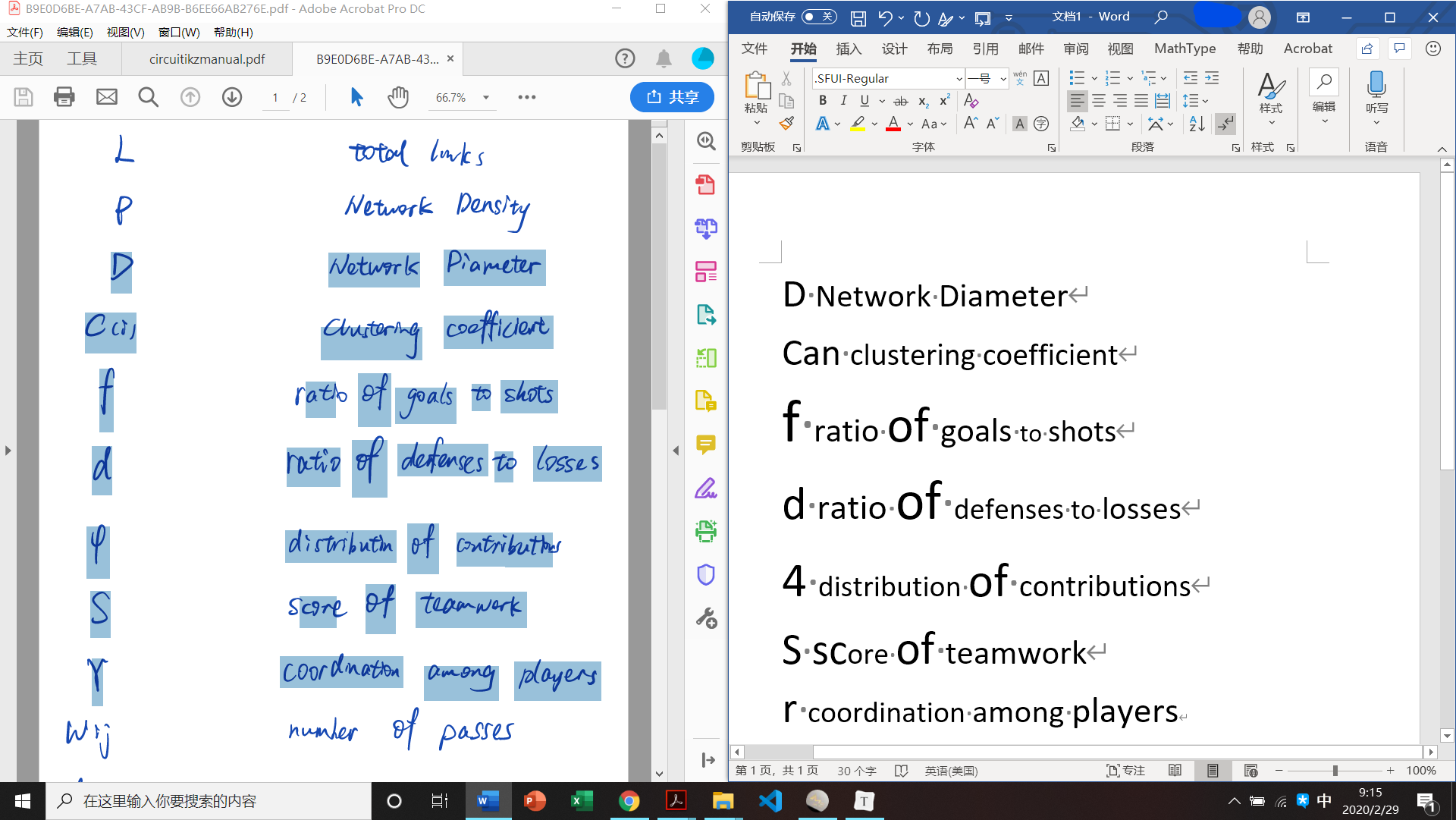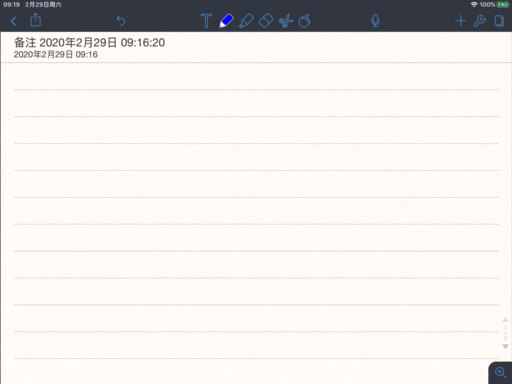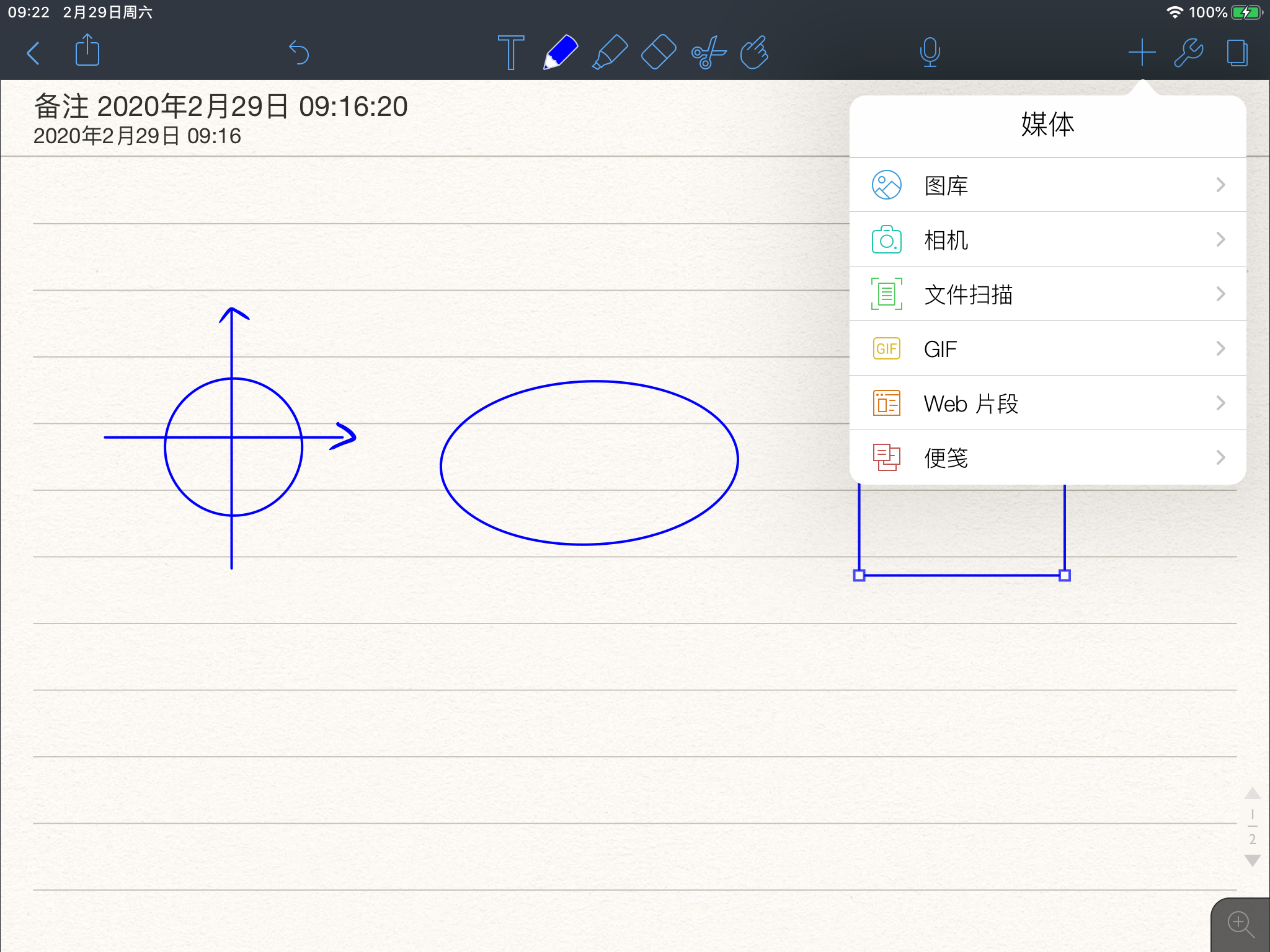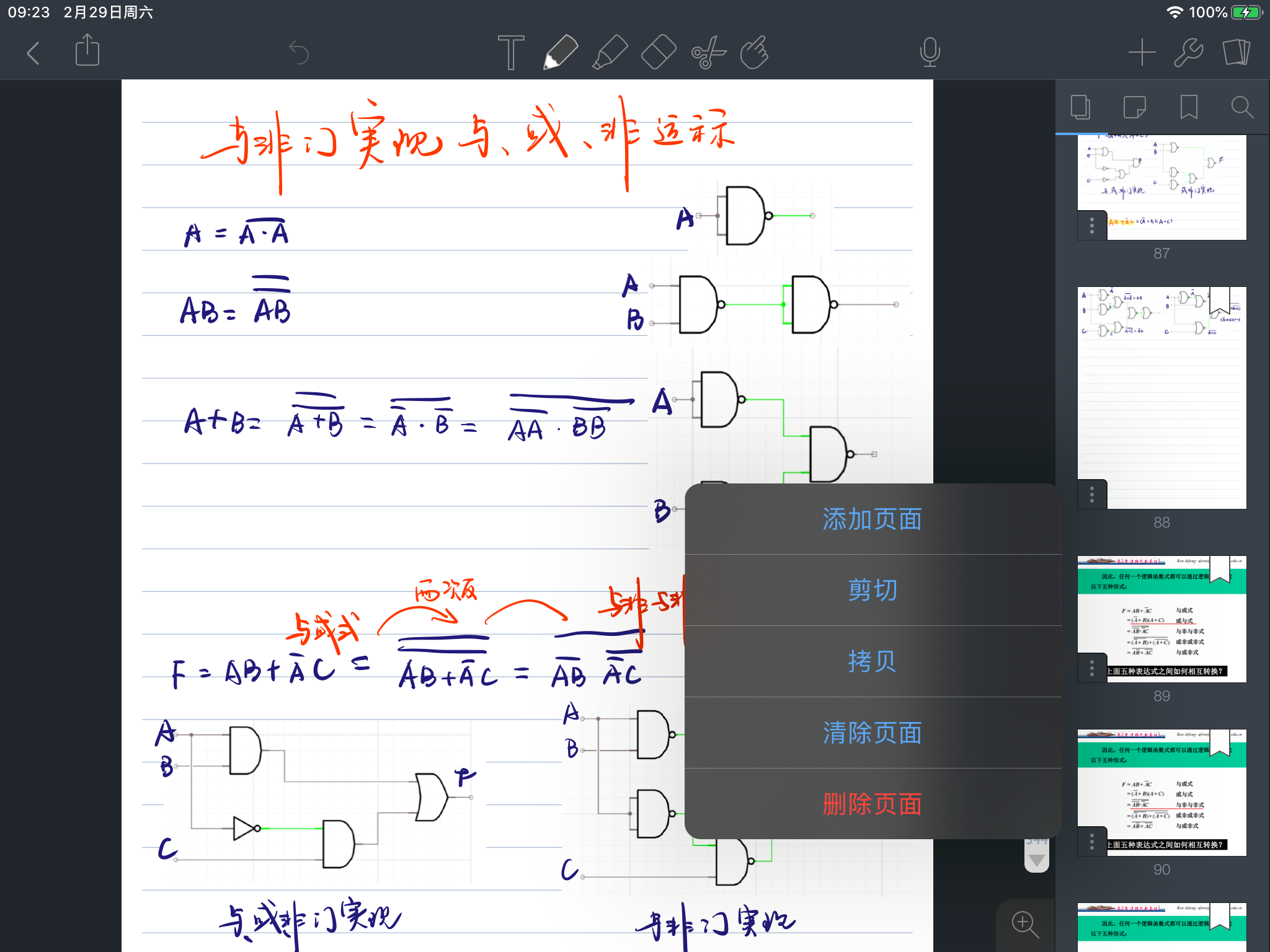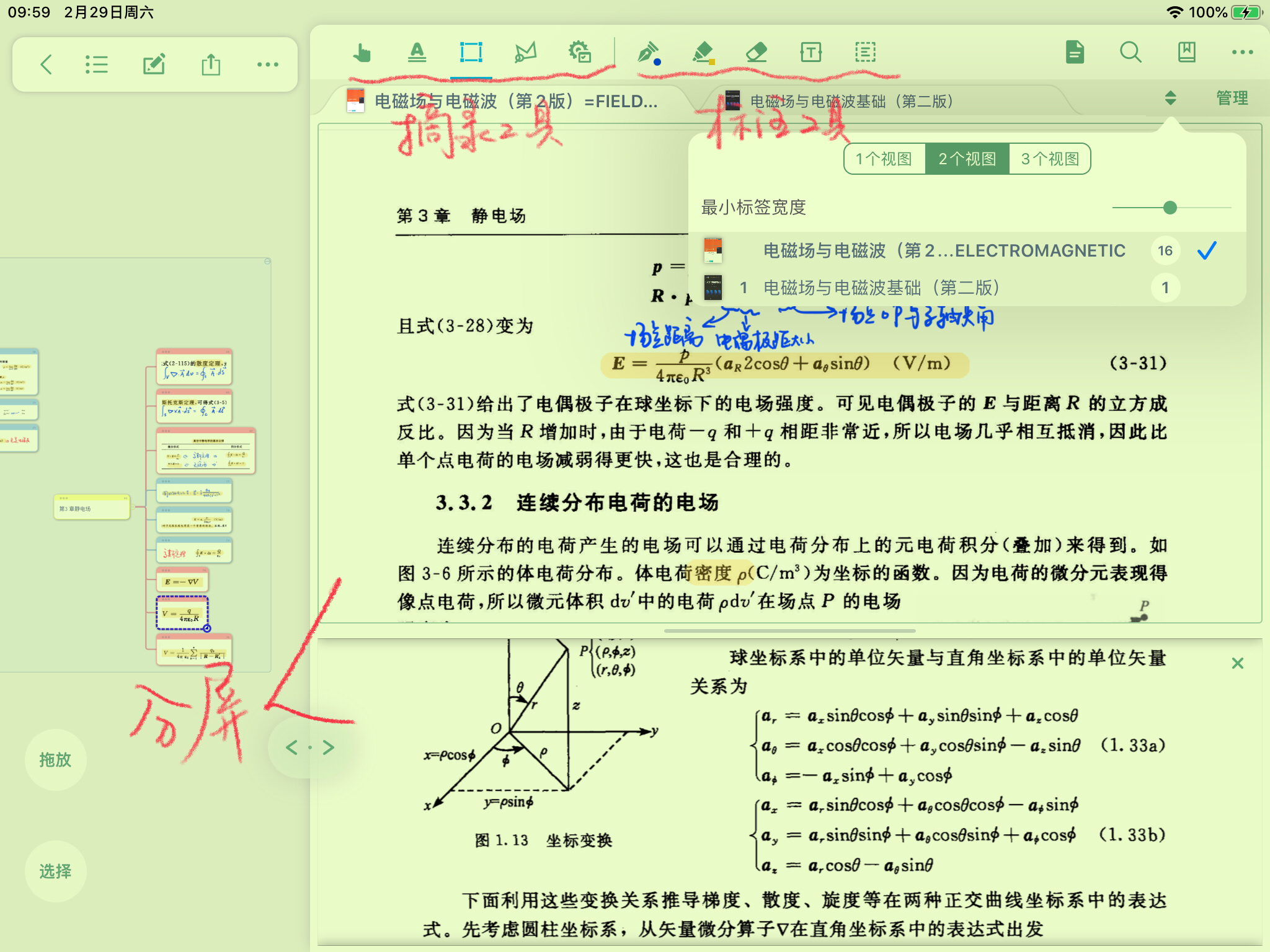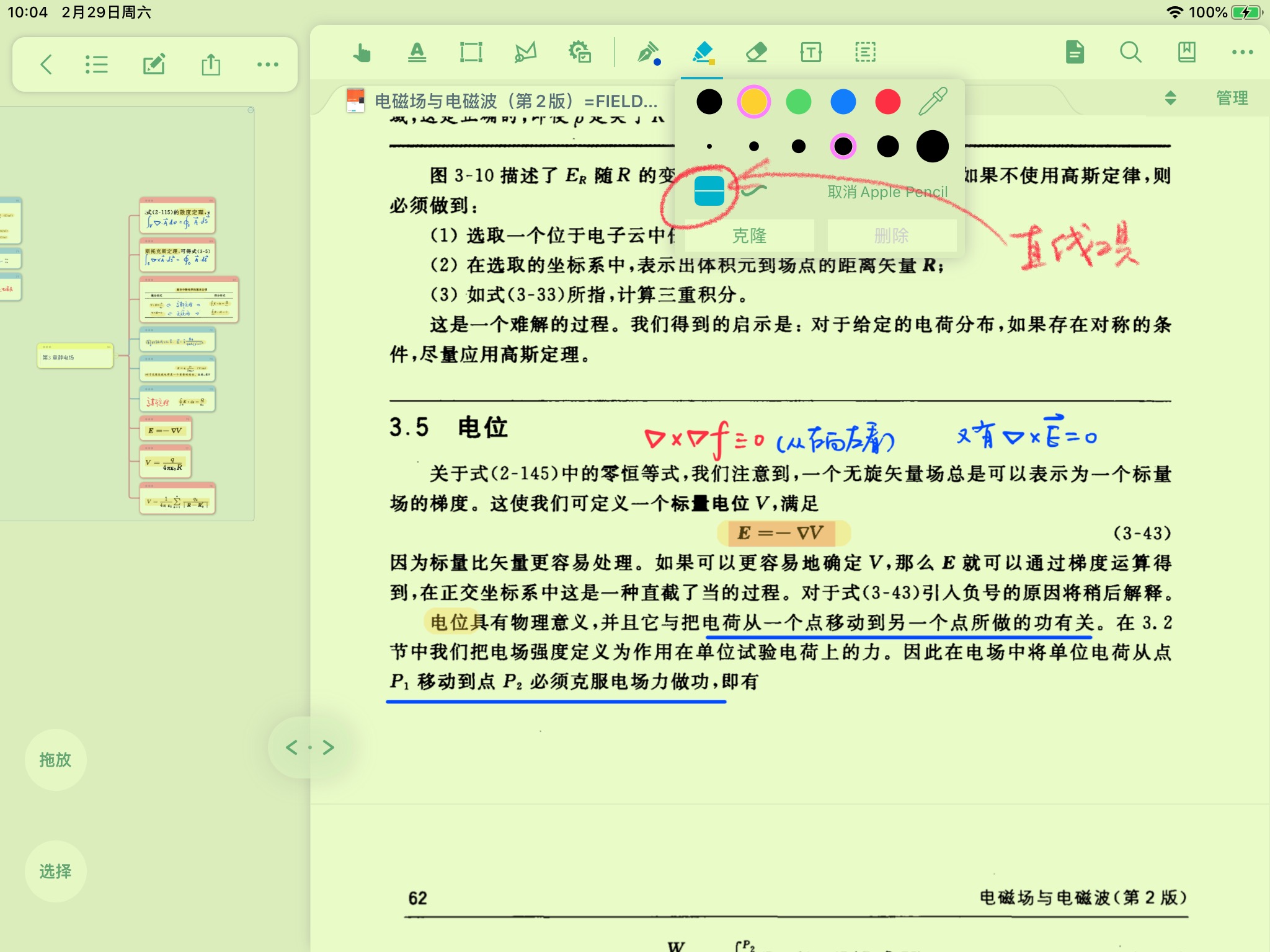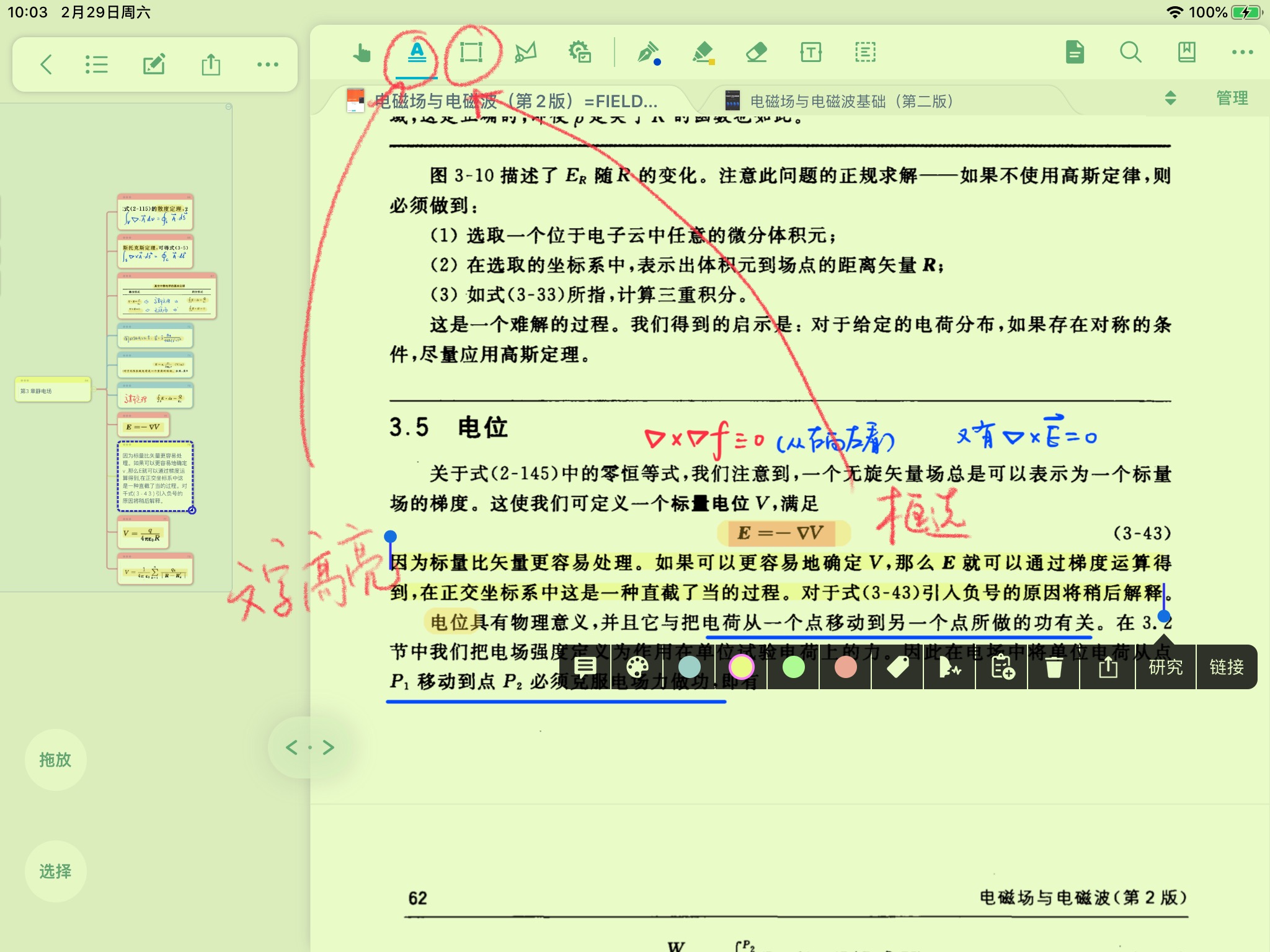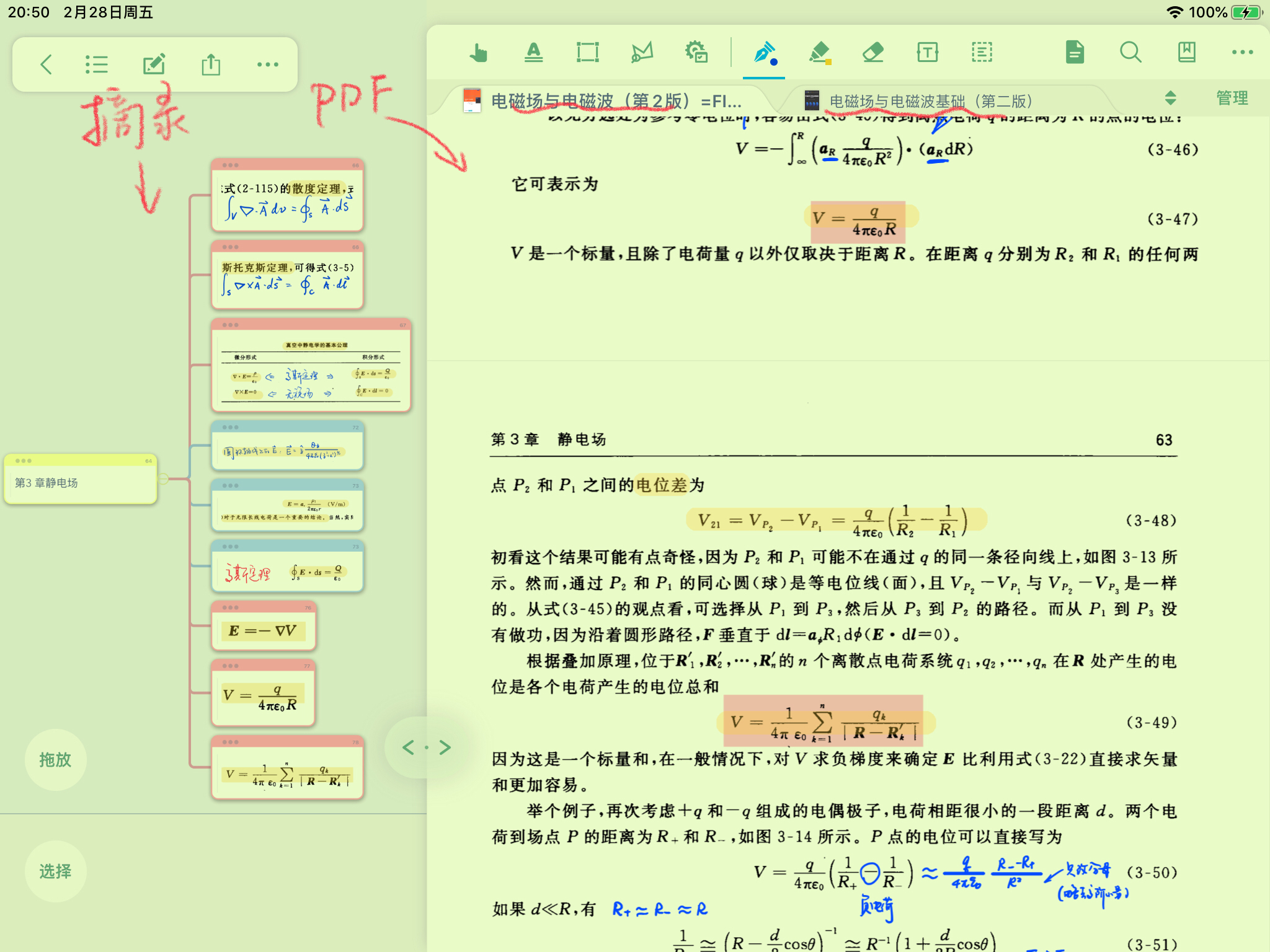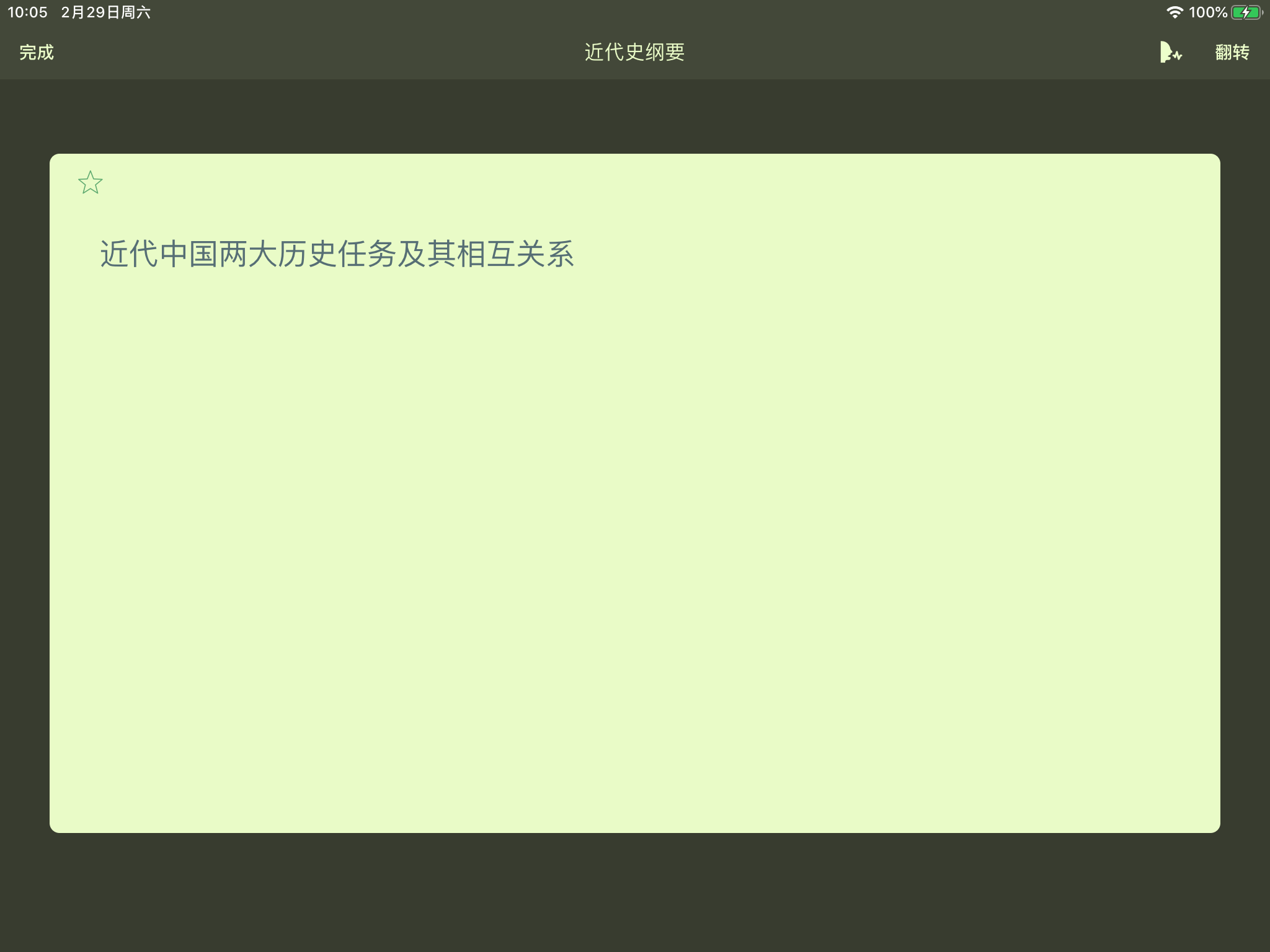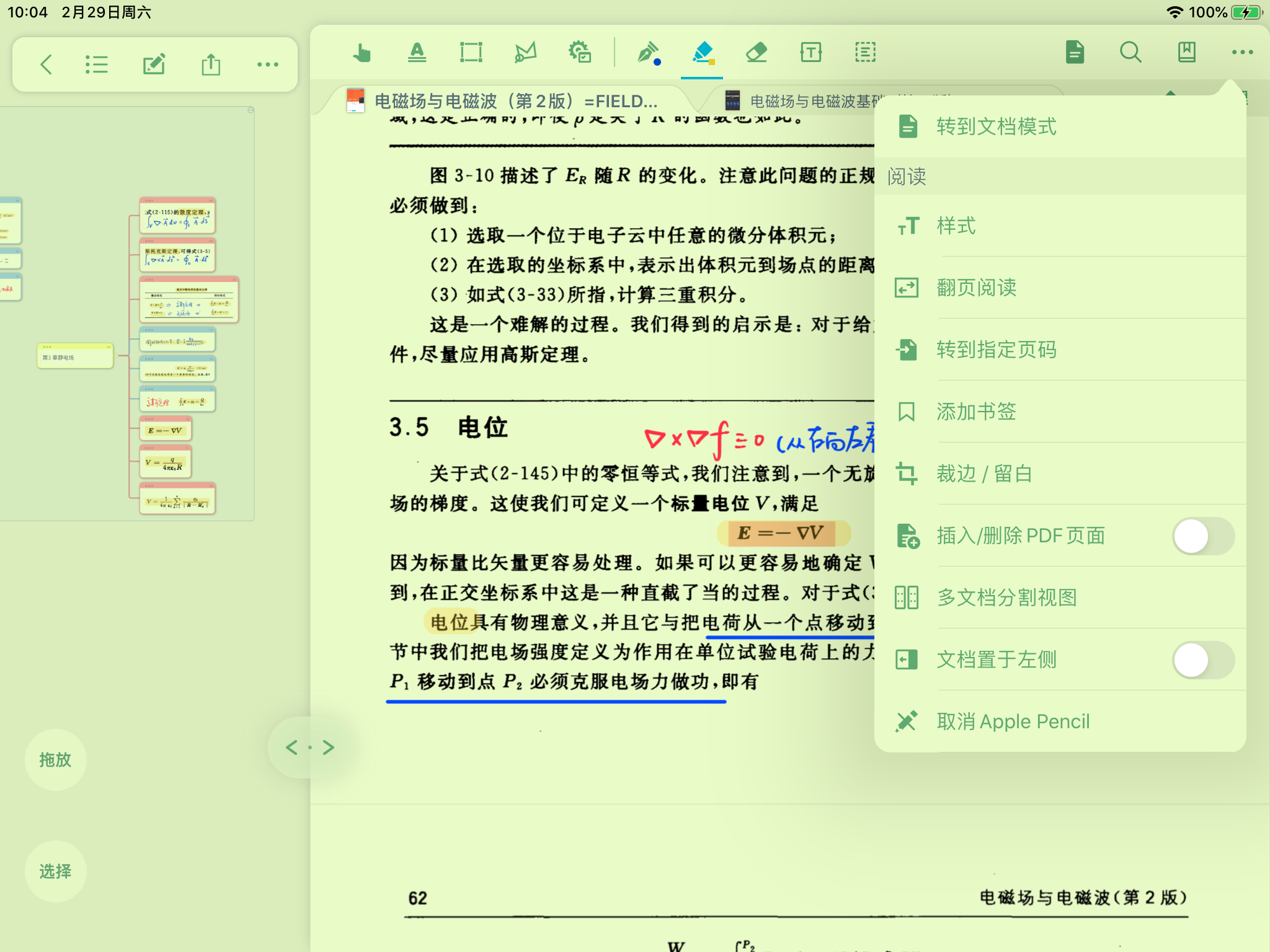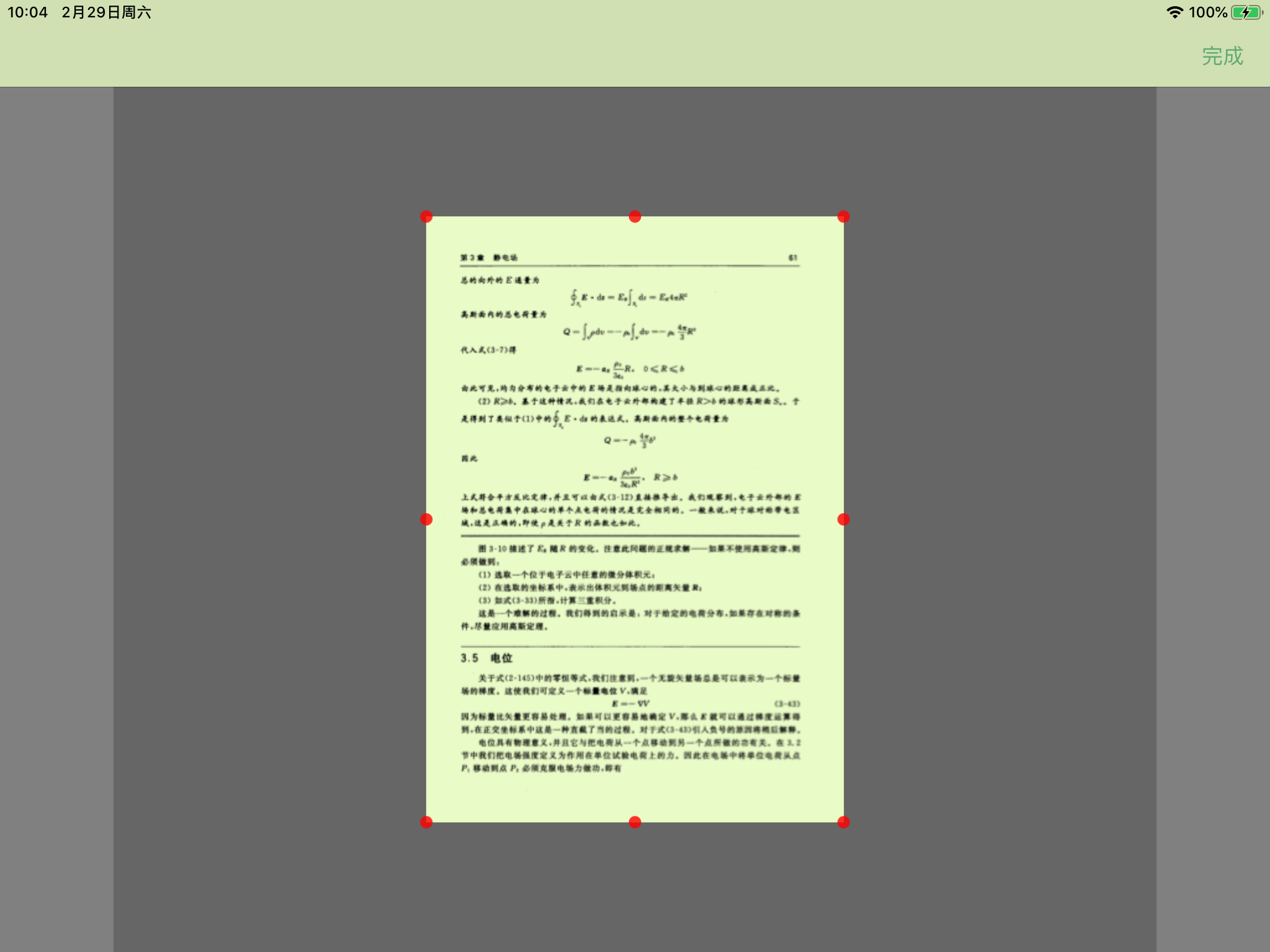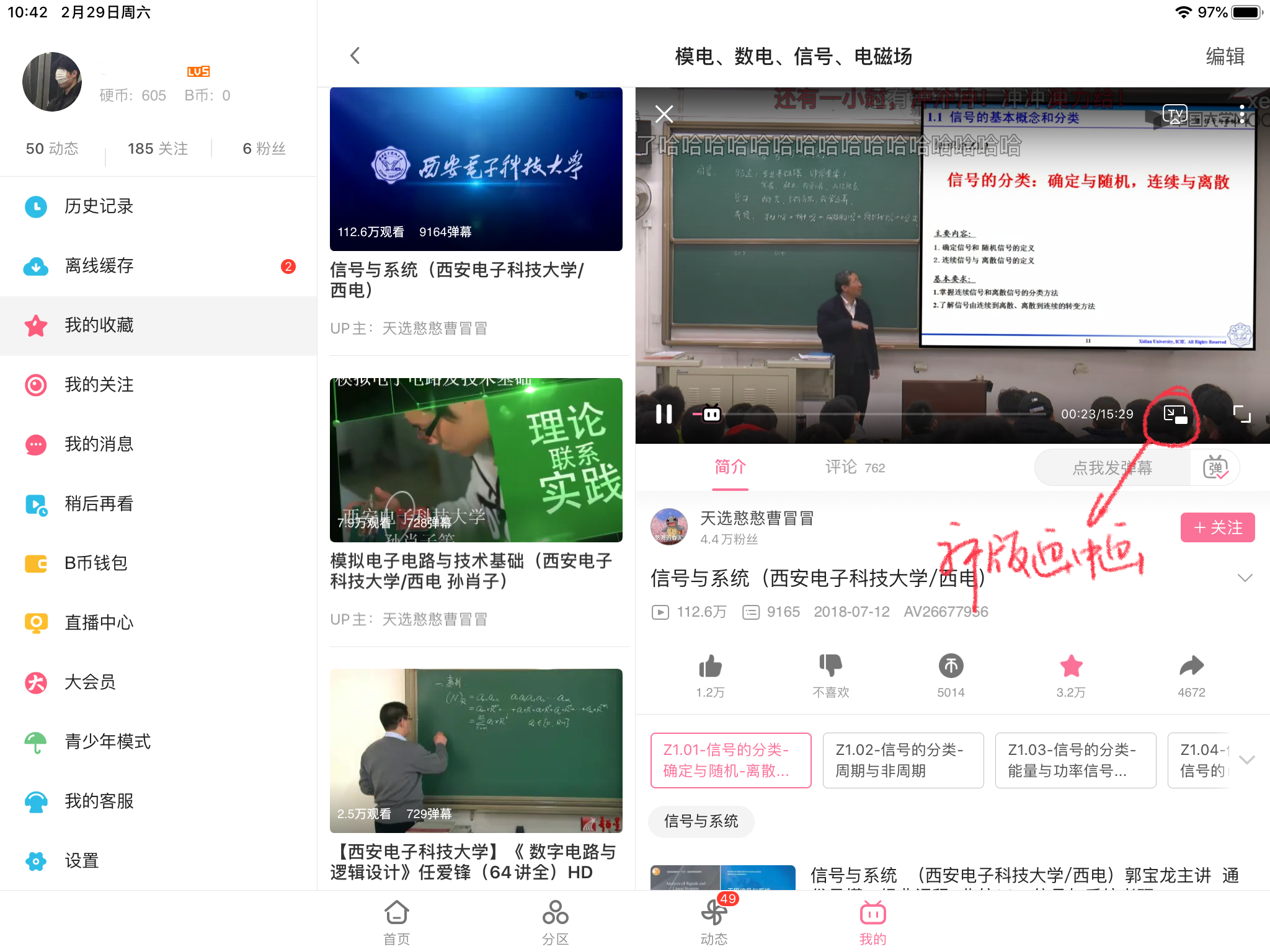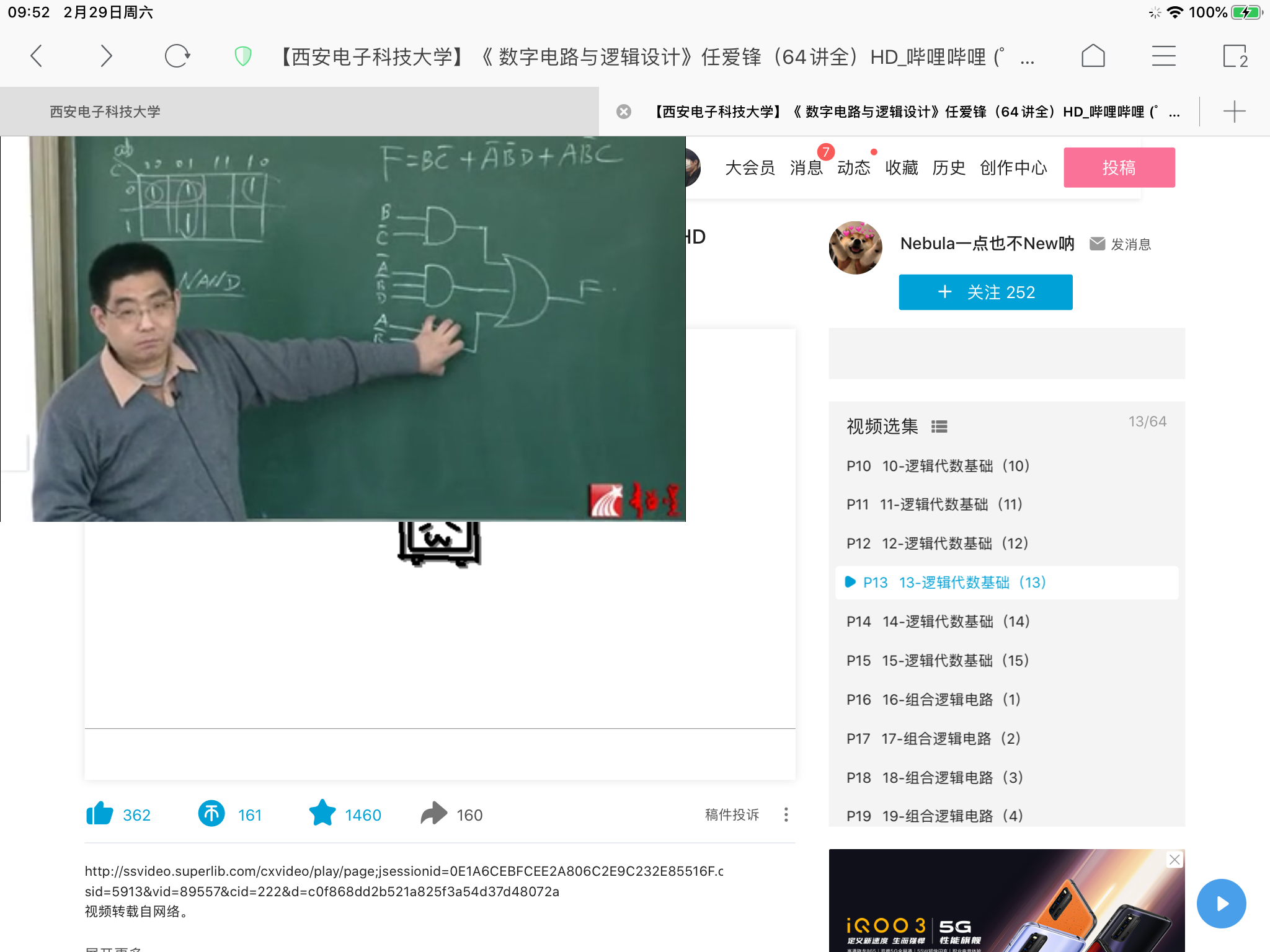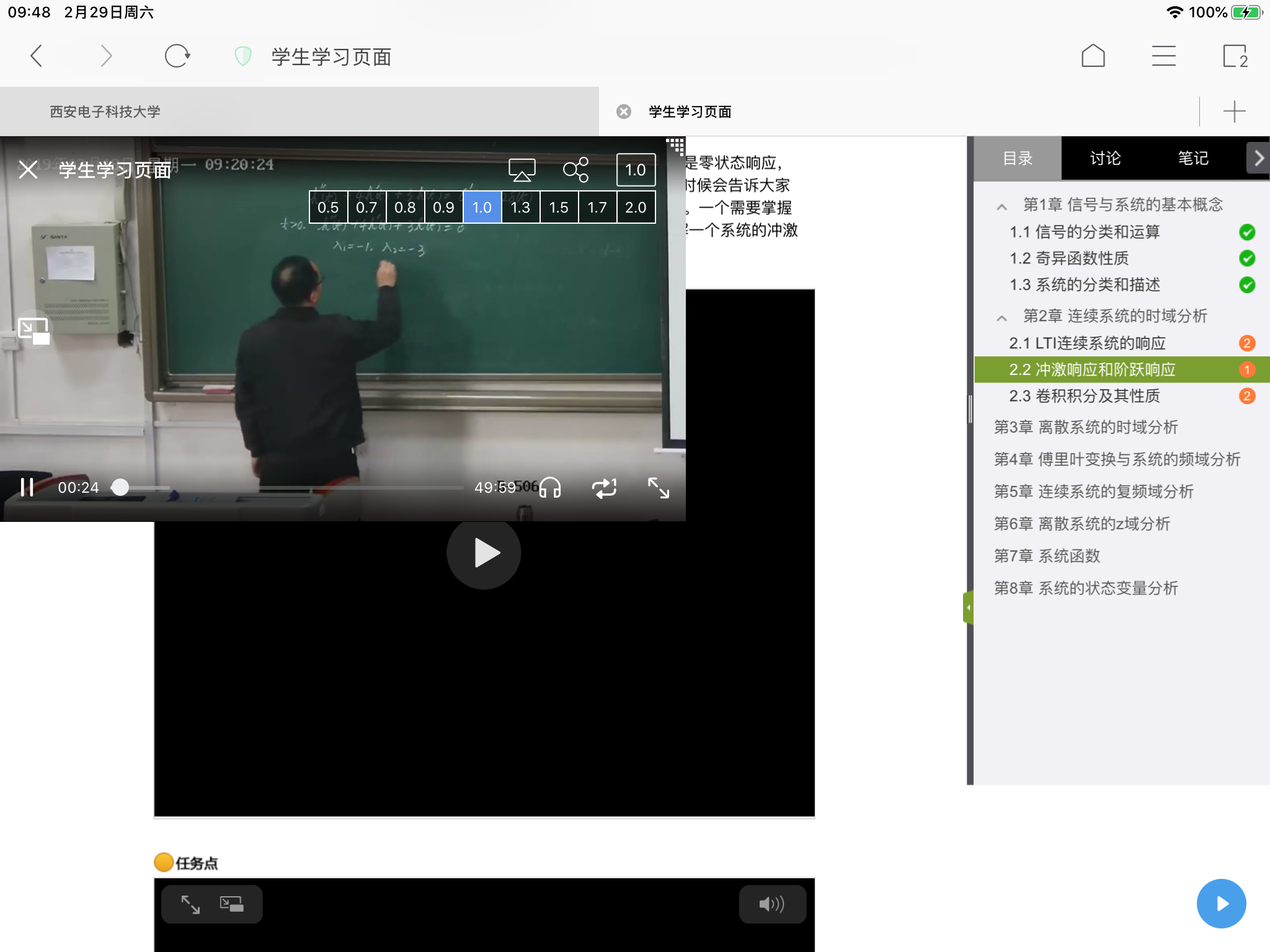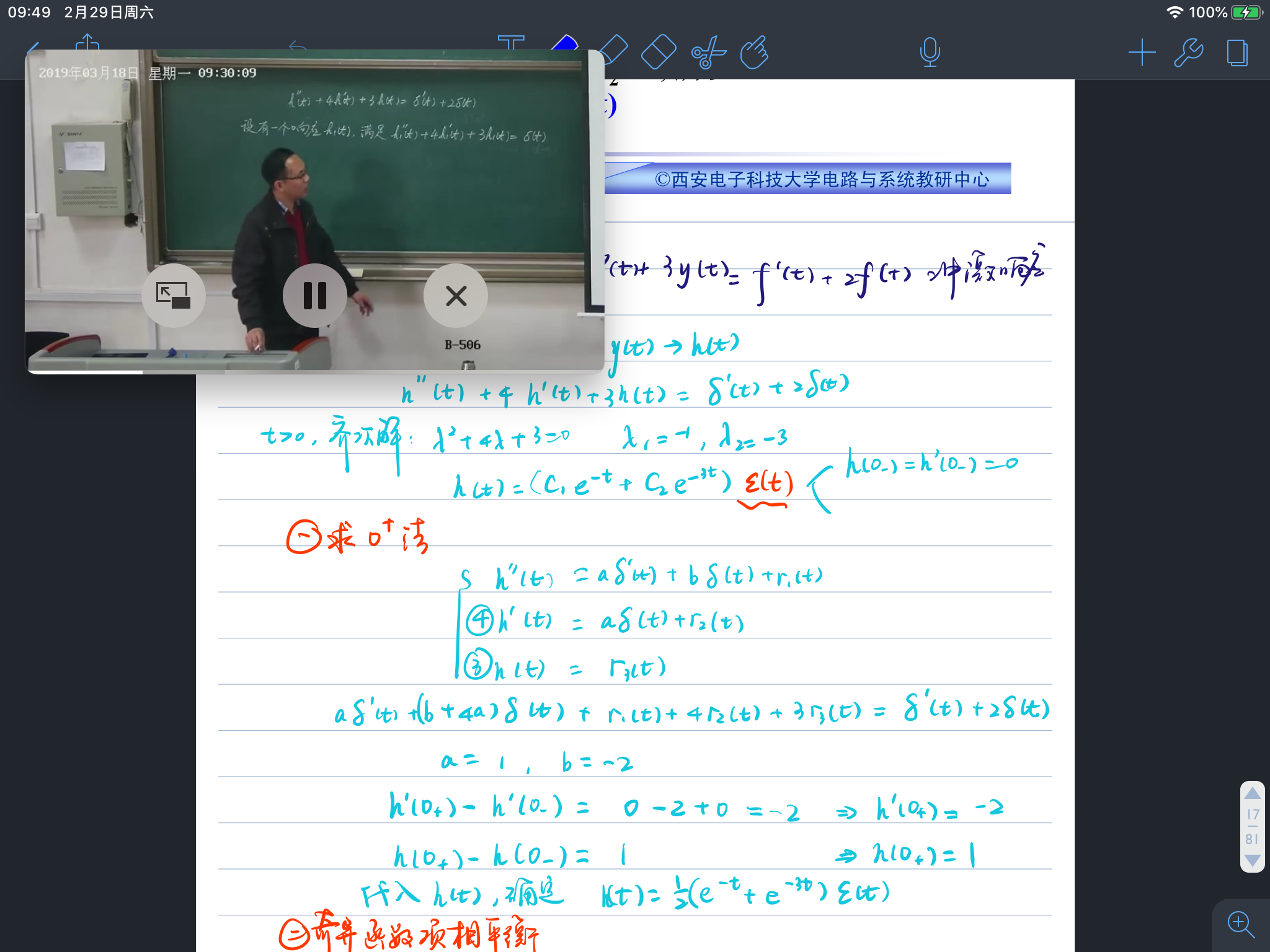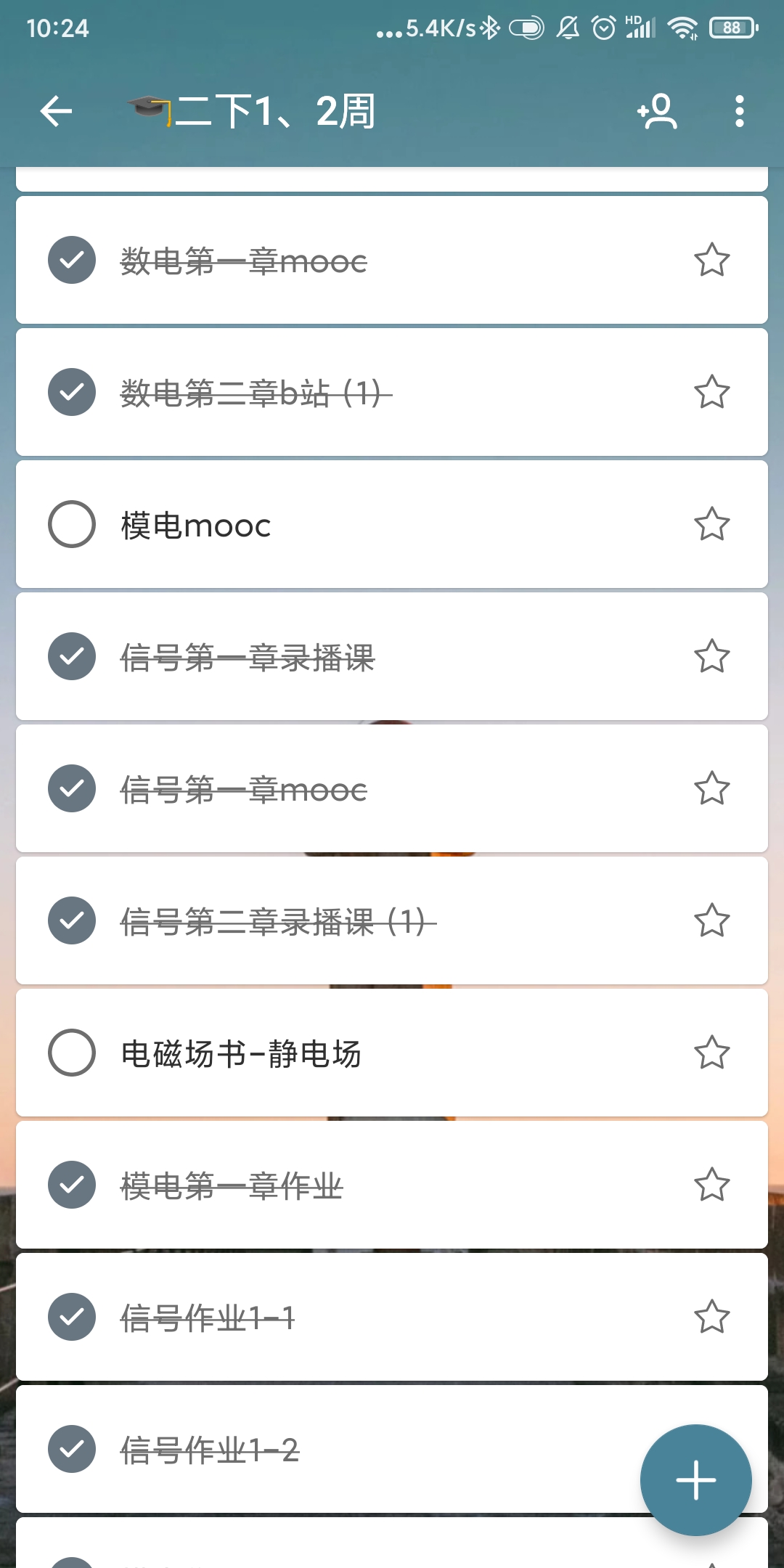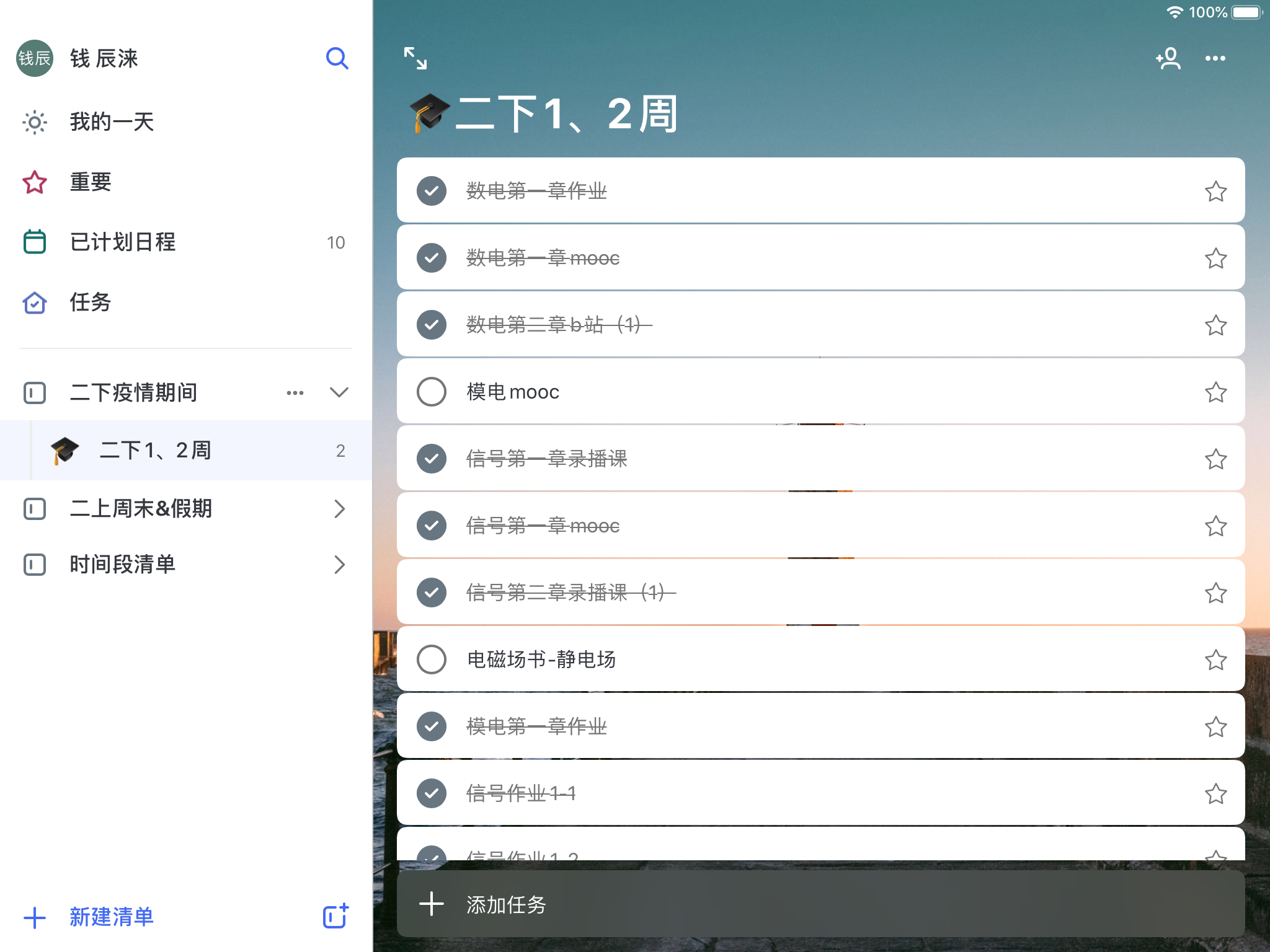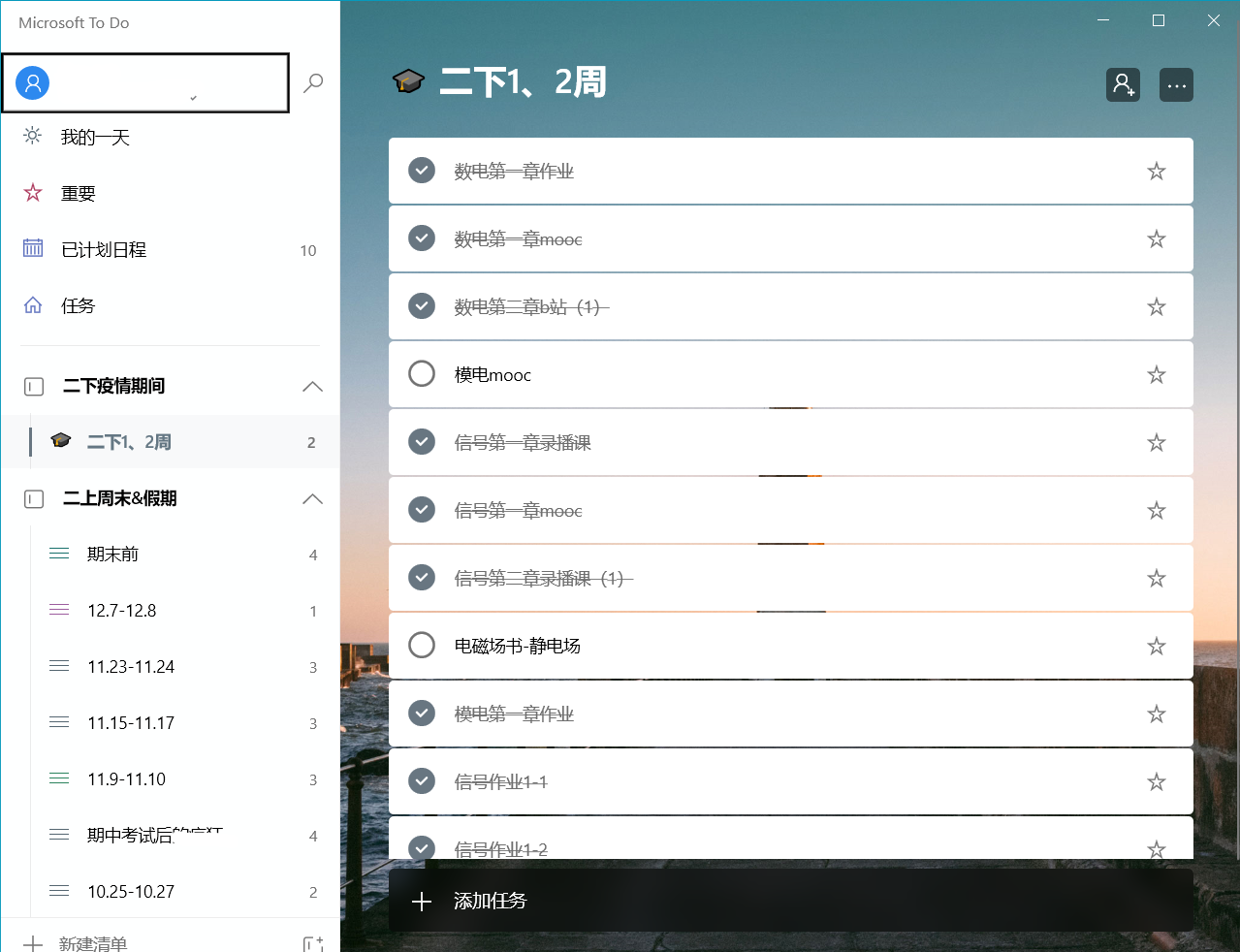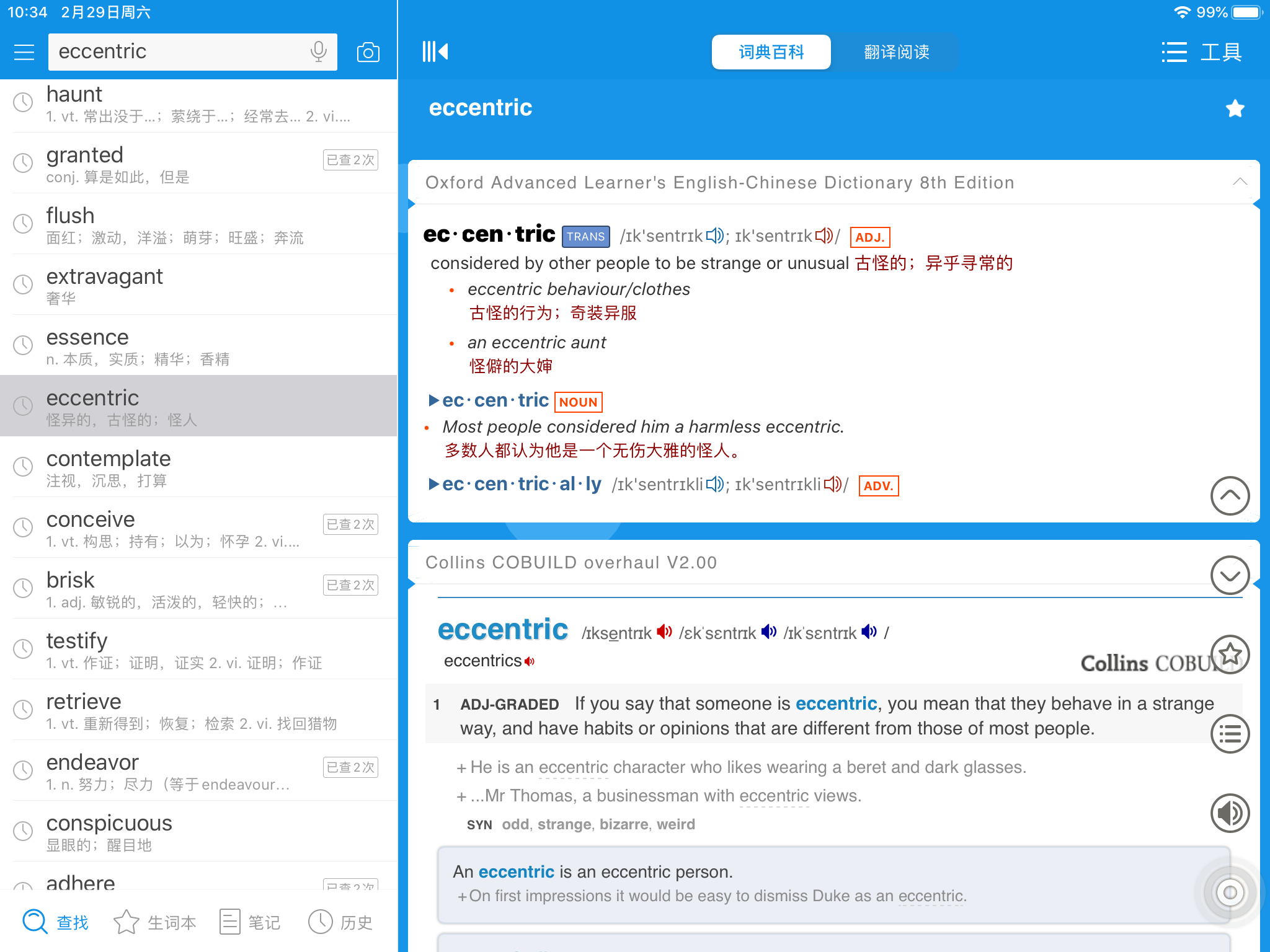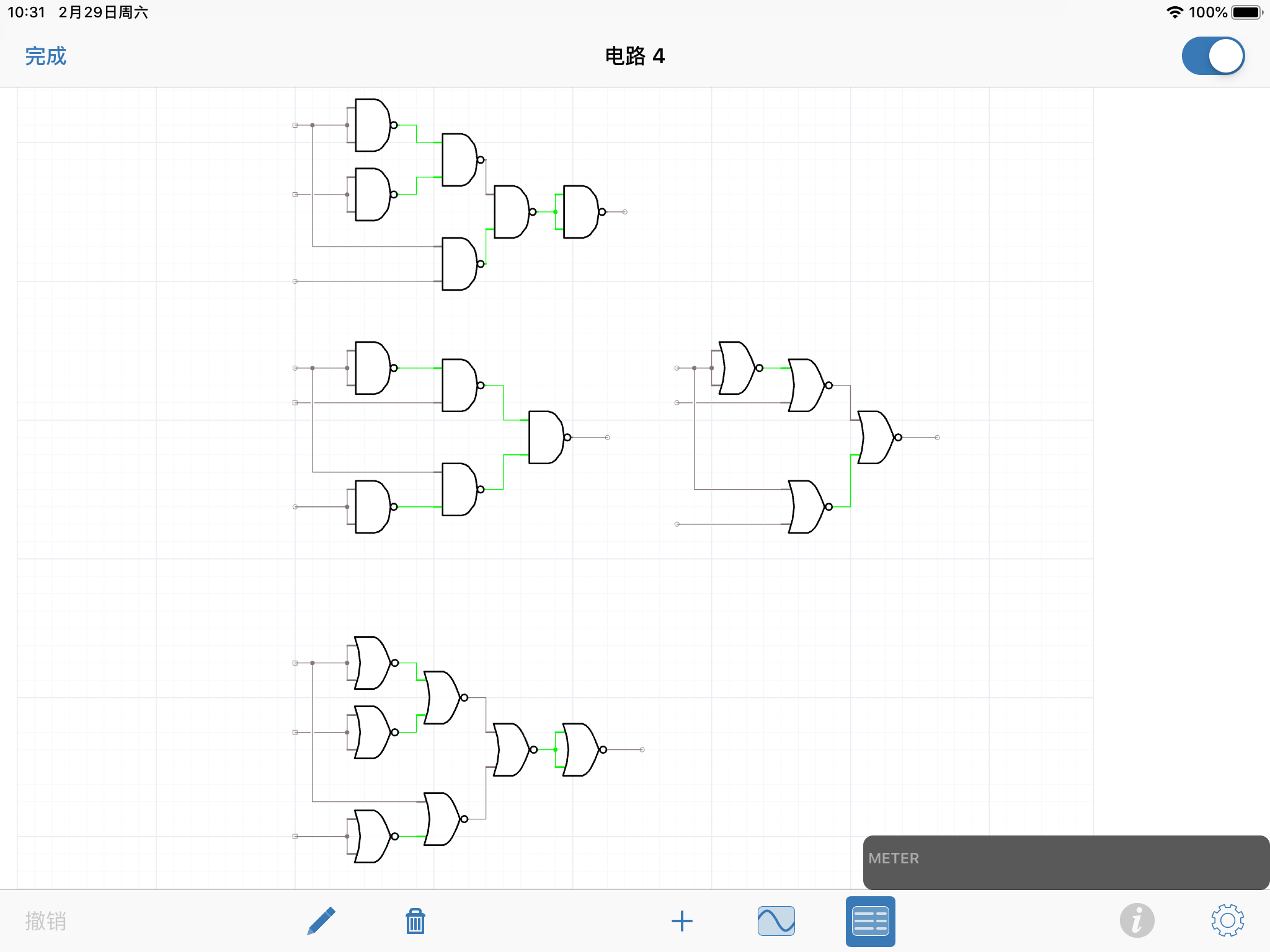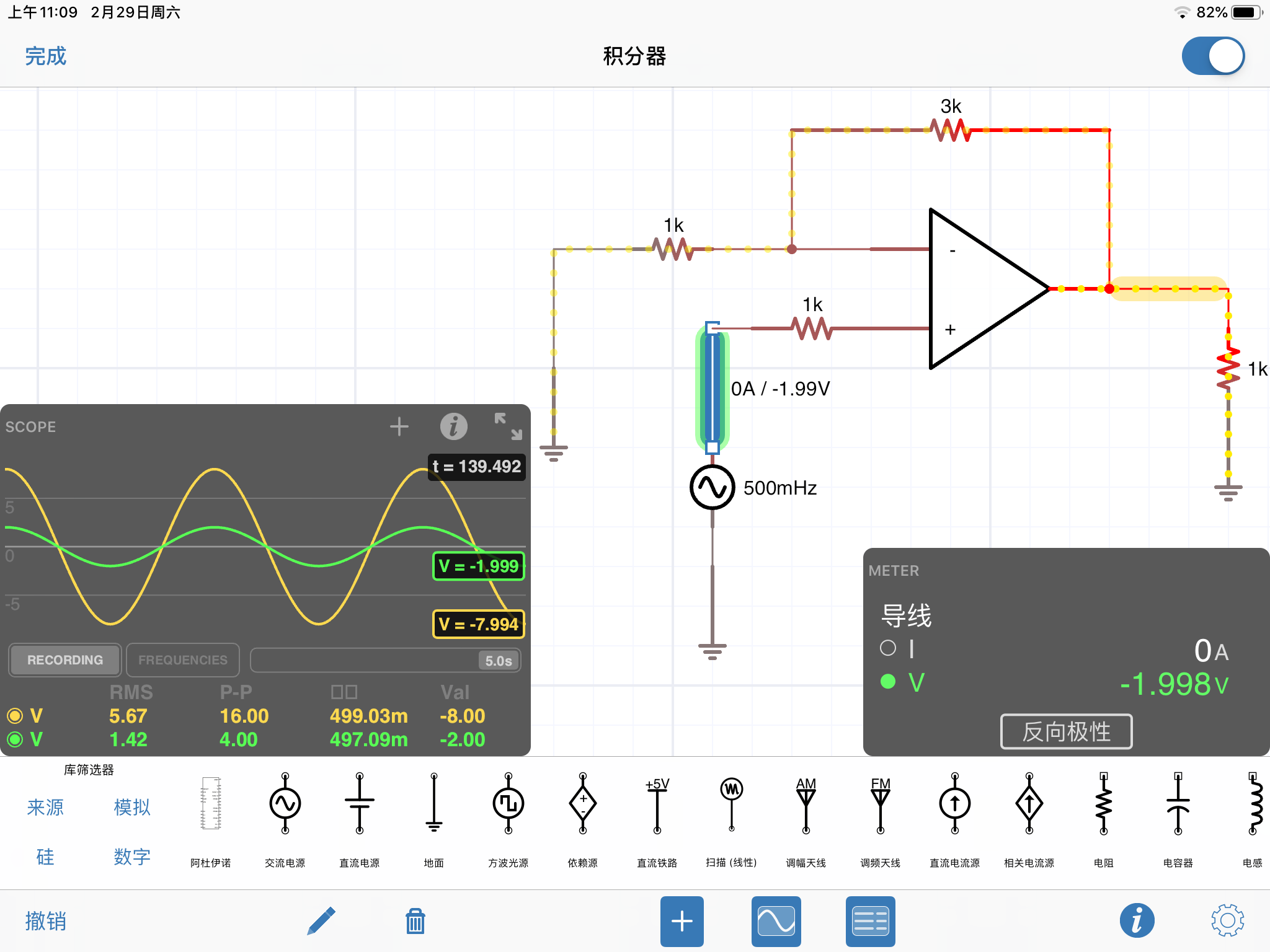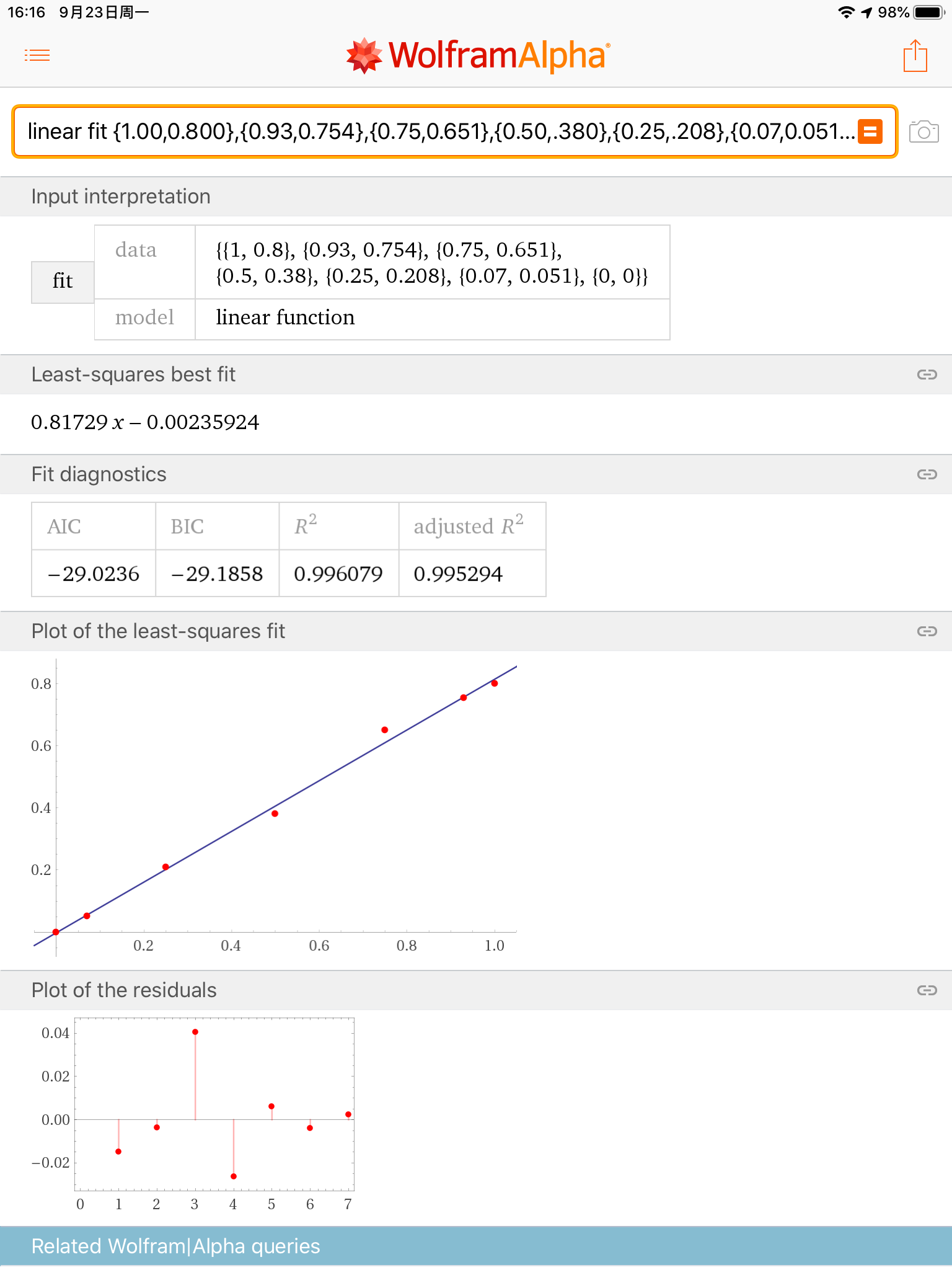“宅”家攻略 | 如何利用iPad高效学习
“买前生产力,买后爱奇艺”,NO!!!
其实重要的还是看自己的自制力!
准备工作
设备
-
iPad:本人是iPad 2018 (128G) 配一代笔
-
笔记本电脑:单单用一个iPad既做笔记,又看网课是不够的
软件
下面列出这篇文章提到的绝大多数iPad软件,可以有选择性的下载。
一、做笔记
导入文件
- 使用分享按钮
- 部分软件支持直接将PDF等文件拖入
【免费】OneNote
多设备同步,但好像对于iPad适配没有那么好(我没有使用过)
【付费 | 手写笔记】Notability & GoodNotes
Notability(60 RMB)和GoodNotes(50 RMB)是iPad手写笔记的两大龙头软件。本人使用的软件是Notability,但舍友们也有使用GoodNotes的。下面是一个使用过两款软件的舍友(杨大佬)的评价。
两款产品在大多数性能以及功能上都差不多
所以我这里来说下主要区别,相比较而言note(即Notability)的界面更加简洁,笔记和老师上课的课件能够覆盖整个屏幕,比起good(即GoodNotes),nota有更清爽的页面设计,唯一让我觉得非常难受的点就是note笔记存放的深度只有2,也就是说不能文件夹下面再建立另一个文件夹,后来我的解决方法是将笔记定期整理到一个大的分类下。
相反而言,good的界面更加丰富,从笔记本的封面,纸张等等而言,比起nota有更多丰富的选择,在good上写字的笔感也要强于nota,当然这点看各个人,其次在good软件里面,文件夹可以无限嵌套,这倒是解决了我的问题,但是good比起nota而言更像是现实笔记本而不像电子笔记本,明显的表现有隔页之间不能连这写,还有工具栏过长导致笔记页面的压缩。
综上所述,nota和good都是特别好的笔记软件,因人而异,喜欢美观丰富并且爱捣鼓的小伙伴可以选择good,而像我一样喜欢简洁风的小伙伴可以选择nota。
by 杨文昊
笔记同步可以使用OneDrive。
下面分享一些Notability的使用技巧(滑动窗口):
-
软件内分屏
![n_分屏]()
-
套索工具(移动&缩放、变换样式、软件内截图)平时很无感,但用了就离不开的功能
![n_套索]()
-
搜索(手写搜索与OCR文档搜索)
![n_搜索]()
-
录音(可以拖动进度条得到对应时间的笔记,我不常用,这里拿以前数模的文件做例子)
![n_录音]()
-
导出的PDF自带OCR(只要不是鬼画符都能识别,识别率还是可以的)
![n_OCR]()
-
写完长按变成形状(画直线、圆、椭圆)
![n_图形]()
-
文档扫描(不必再依赖于“扫描全能王”辣)
![n_文件扫描]()
-
PDF读写(支持添加页面,手写备注自动添加后续页)。
![n_读写]()
-
……
【付费 | 电子书等】MarginNote 3
MarginNote 3(内购88 RMB)整合了阅读标注工具,思维导图和学习卡。它可以边做笔记的同时直接生成思维导图,同时期末复习阶段还可以利用自带的学习卡进行复习。
最近更新后手写体验获得了极大的提高,可以利用这款软件直接在教材上做笔记,并生成导图。
下面以我最近做电磁场的笔记为案例,做一下软件的一些小功能的介绍吧。
-
同样支持软件内分屏
![m_分屏]()
-
荧光笔支持直接画直线
![m_高亮]()
-
思维导图摘录功能支持文字高亮和框选两种模式(支持不同颜色,还可继续在笔记内添加评论),同时可以选择是否自动OCR识别文字(公式不适用)。
![m_摘录]()
-
思维导图支持多本书共同创作
![m_多书]()
-
学习卡支持填空,类似Anki(还未摸索到位)
![m_学习卡1]()
![m_学习卡2]()
-
留白/裁边(部分导入PDF边框特别宽)
![m_裁边1]()
![m_裁边2]()
-
……
这个软件非常强大,至今还没摸索出很多功能,可以一起探索啊!
二、获取电子书
【易】 直接搜索
- 中文:鸠摩搜书、各类网盘引擎直接搜索
- 英文:Library Genesis、Zlibrary
(下列方法仅供个人学习使用)
【中】利用读秀SS号
1 登录“全国图书馆参考咨询联盟”,找到需要的图书(注意版本)
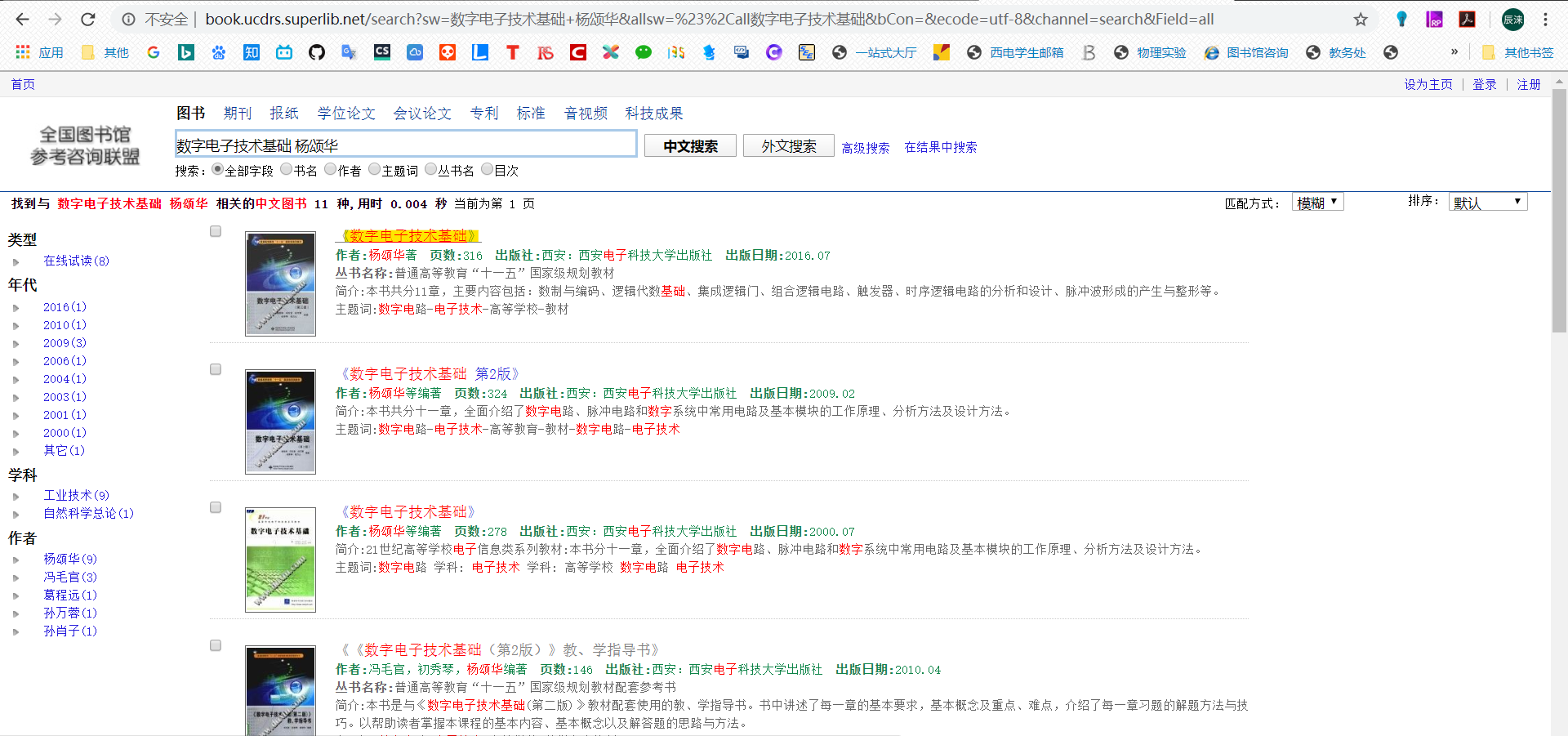
2 获取SS号
**【方法一】**使用油猴脚本“读秀超星电子书获取插件”
直接在上述图书页面获得SS号
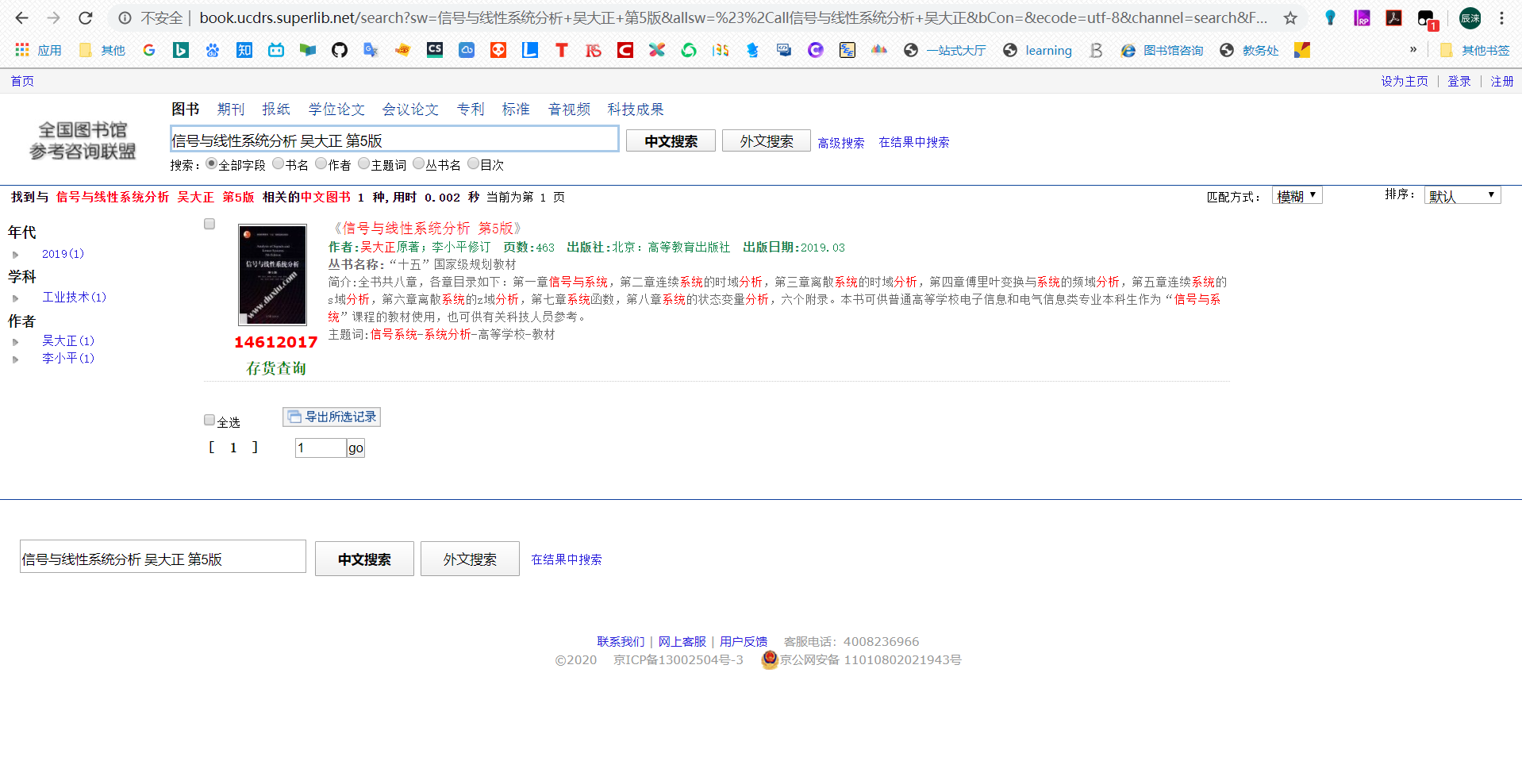
【方法二】使用程序“SS.exe”
Step 1:进入图书,右击书的封面,选择“复制图片地址”
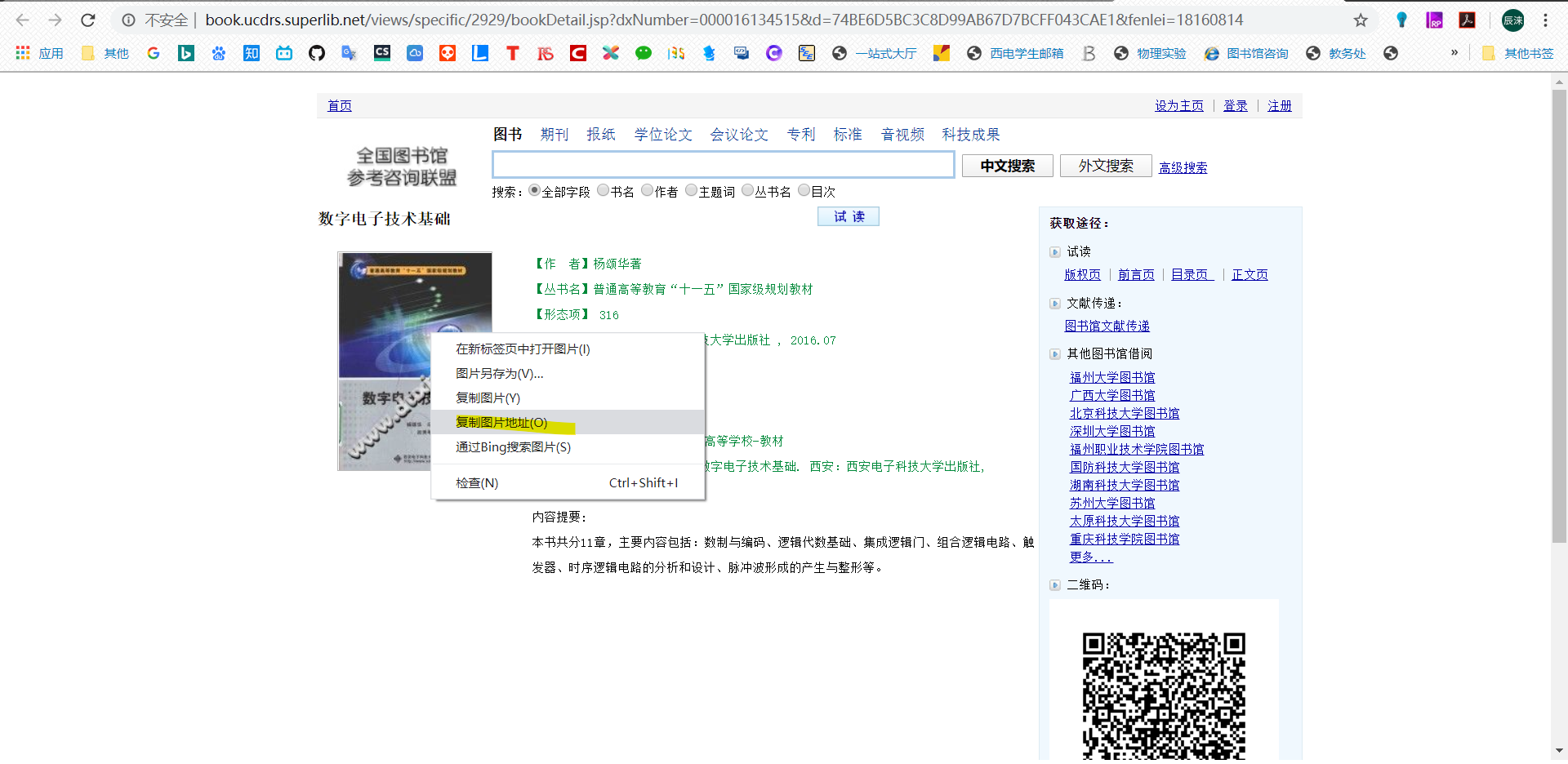
- 注意:如果只要一本书50页以内直接使用“文献传递”就可以了。
Step 2:双击程序“SS.exe”

3 去网盘搜索引擎搜索SS号,直接搜索到图书PDF版本。
【难】利用Pdg2Pic
网盘搜索引擎搜索SS号,找到一个压缩包(可能带有名字,可能不带)

解压压缩包,并使用“Pdg2Pic”等软件进行转码
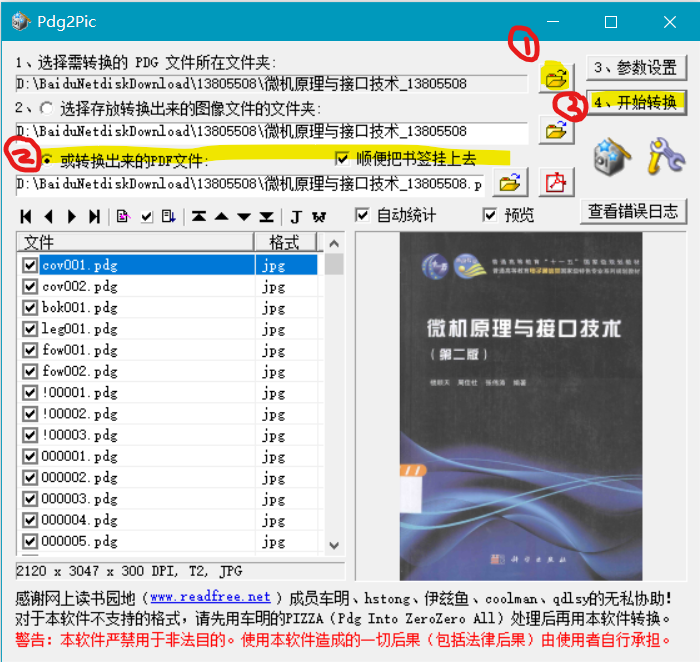
获得PDF
三、视频
中国大学MOOC
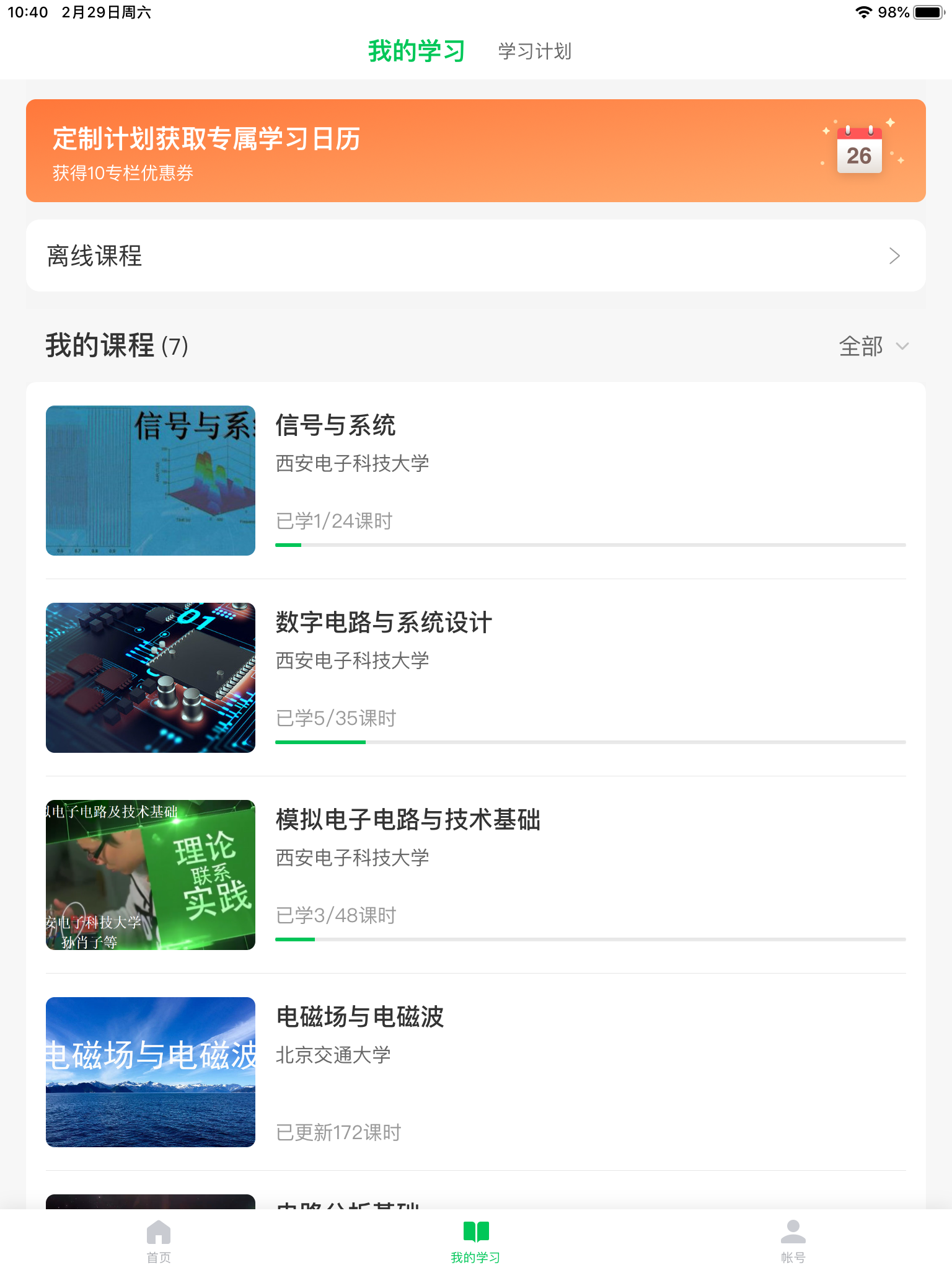
- iPad适配并不好
- 每次都要加入课堂略嫌麻烦
- 一般都有全套课件和测试题,可以方便学习。
哔哩哔哩
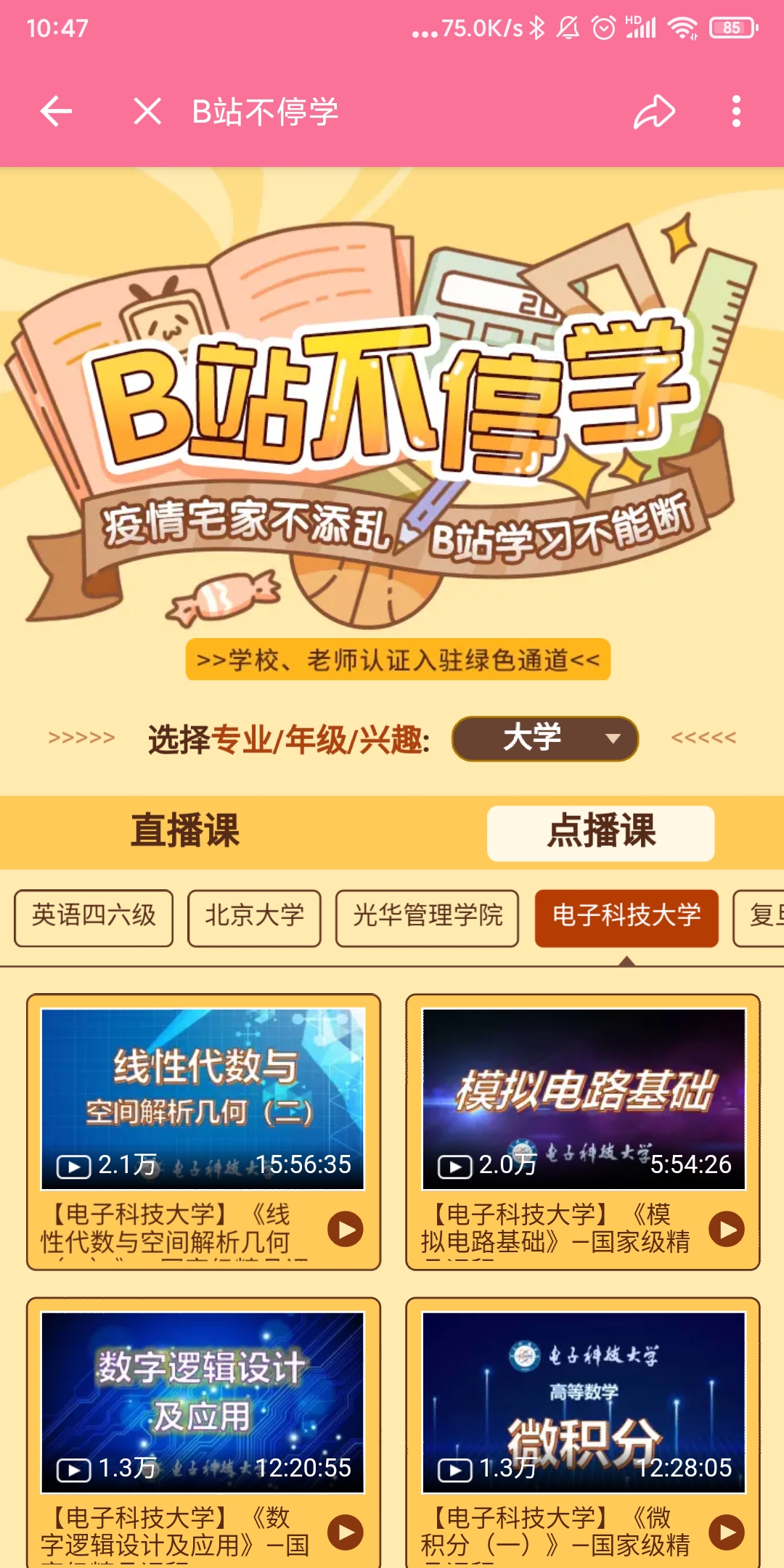
-
我在b站上大学这句话不是假的,b站有很多搬运的慕课课程和up主们制作的学习视频。
-
大多慕课都是私人搬运,不一定有PPT,且没有测试题。(部分课件会放在评论区置顶)
-
有比较优质的学习氛围,甚至弹幕里可能有大佬已经回答了你想问的问题。
-
很多高校都已经开了官方账号,并上传了部分慕课(如:电子科大,中传……)。还有很多学校在疫情期间开辟了直播课程(如:清华)。
-
HD版不能分屏,没有画中画(据说普通版有,没有尝试)。(就在我写文案的这天它更新啦,2.6版支持小窗播放啦)![b站]()
Alook
Alook(疫情期间 6 RMB)对我的功能主要是在线视频播放。它支持倍速,下载管理,广告屏蔽……。
-
哔哩哔哩(HD版)、百度网盘客户端无法分屏,直接使用网页端可以支持倍速、画中画、分屏,方便做笔记。
![a_b站画中画]()
-
还可以破解超星(即“学在西电learning平台”原版)的“进度条无法拖动”,“无法倍速播放”的操作,但不能计入任务点。
![a_破解超星倍速]()
-
观看各大视频软件没有广告和弹窗
-
但是缺点是退出软件的“画中画”模式,无法前进、后退、调节倍速,需回退到软件才可。(这好像是苹果的问题)
![a_画中画]()
四、其他学习相关软件
(写着写着变成知乎经验贴了,肿么办)
日程安排
-
Microsoft To-do:免费,手机、电脑、iPad可以多设备无缝同步。
(苹果“全家桶”用户也可以用自带的“提醒事项”)
![todo_手机]()
![todo_ipad]()
![todo_PC]()
英语学习
-
欧路词典:支持导入辞书,可以分屏,软件简洁。还有单词复习功能
![欧路词典]()
-
TED:英语演讲
专业课
-
iCircuit (68 RMB):可以画电路图,并分析。没有摸索透彻。这学期对于数电、模电应该还是有用处的。
![icircuit_数电]()
![icircuit_模电]()
-
WolframAlpha (18 RMB):知识型搜索引擎,就是有点慢
![WolframAlpha]()
-
GeoGebra:画图
其他值得推荐的效率软件
- XDisplay:支持把iPad变为电脑的拓展屏幕
- OneDrive:可以同步一些文件,但速度日常很慢。
- 扫描全能王:扫描文件,HD版导出PDF无水印。现在Notability中也有类似功能
- XMind,Microsoft Office三件套,SketchBook
- ……
可以观看的一些b站、知乎的总结与技巧
纯属经验所谈,没有恰饭,不负责任。